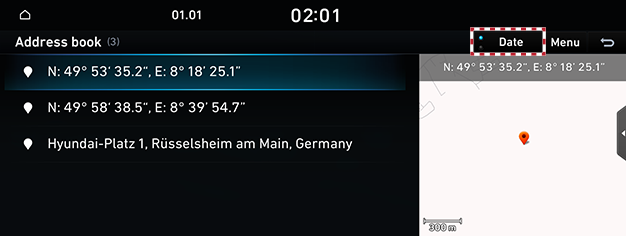Postavljanje odredišta za navigaciju
Postavljanje odredišta pretragom
Postavlja odredište unošenjem naziva zanimljivog mjesta, adrese ili koordinata.
- Pritisnite [Navigation] > [Destination] > [Search] na početnom zaslonu.
|
|
- Unesite ključnu riječ.
|
|
- Pritisnite željenu lokaciju na popisu.
|
|
- Odaberite željenu stavku.
- [Set as destination]: Postavlja odredište.
- [Add tourpoint]: Dodaje zaustavnu točku nakon postavljanja odredišta.
- [Add to address book]: Dodaje lokaciju u izbornik adresara.
- [Parking Area]: Prikazuje parkiralište oko odredišta.
- [Call]: Obavlja telefonski poziv. Ako nema spremljenog broja telefona ili Bluetooth nije povezan, poziv nije moguć.
- [Display Off]: Isključuje zaslon.
- [E-manual]: Prikazuje QR kod za priručnik odgovarajuće funkcije.
- [Split screen]: Prikazuje izbornik za odabir podijeljenog prikaza.
- Pritisnite [Set as destination].
- Odaberite željenu rutu.
- Pokrenite navođenje.
|
,Napomena |
|
Kad odredište nije postavljeno, pritisnite [g] na dnu zaslona karte da biste prešli na zaslon pretraživanja. |
Postavljanje odredišta prema zanimljivim mjestima
Postavlja odredište prema različitim kategorijama objekata.
- Pritisnite [Navigation] > [Destination] > [POI] na početnom zaslonu.
|
|
- Pritisnite željenu stavku.
|
|
- Pogledajte korake 4 do 7 odjeljka „Postavljanje odredišta pretragom“ za dodatne radnje.
Postavljanje odredišta prema prethodnim odredištima
Odredište se postavlja na temelju prethodnog odredišta.
- Pritisnite [Navigation] > [Destination] > [Previous destinations] na početnom zaslonu.
|
|
- Pritisnite željenu lokaciju na popisu.
- Pogledajte korake 4 do 7 odjeljka „Postavljanje odredišta pretragom“ za dodatne radnje.
Postavljanje odredišta iz adresara
Postavlja lokaciju registriranu u adresaru kao odredište.
- Pritisnite [Navigation] > [Destination] > [Address book] na početnom zaslonu.
|
|
- Odaberite željeno odredište s popisa.
- Pogledajte korake 4 do 7 odjeljka „Postavljanje odredišta pretragom“ za dodatne radnje.
Dodavanje vaših mjesta
Sprema često posjećivana vaša mjesta.
- Pritisnite [Navigation] > [Destination] > [Address book] na početnom zaslonu.
|
|
- Pritisnite [Menu] > [Add].
|
|
- Postavite željenu lokaciju pomoću izbornika za pretraživanje.
- Pritisnite [OK].
|
,Napomena |
|
Možete registrirati željeno mjesto kao omiljeno, pritisnite [Navigation] > [Favourite] na početnom zaslonu. (Dom, ured ili omiljeni 1-3) |
Uređivanje registriranih vaših mjesta
- Pritisnite [Navigation] > [Destination] > [Address book] na početnom zaslonu.
- Pritisnite [Menu] > [Edit].
|
|
- Odaberite i uredite željenu stavku.
- Pritisnite [OK].
|
,Napomena |
|
Možete uređivati omiljene, pritisnite [Navigation] > [Favourite] > [Menu] > [Edit] na početnom zaslonu. (Dom, ured ili omiljeni 1-3) |
Brisanje registriranih vaših mjesta
- Pritisnite [Navigation] > [Destination] > [Address book] na početnom zaslonu.
- Pritisnite [Menu] > [Delete].
|
|
- Odaberite željenu stavku, pritisnite [Delete].
|
,Napomena |
|
Možete obrisati omiljene, pritisnite [Navigation] > [Favourite] > [Menu] > [Delete] na početnom zaslonu. (Dom, ured ili omiljeni 1-3) |
Sortiranje registriranih vaših mjesta
- Pritisnite [Navigation] > [Destination] > [Address book] na početnom zaslonu.
|
|
- Pritisnite željenu stavku za sortiranje popisa.
Upravljanje mojim podatcima pomoću USB-a
Uvoz adresara iz USB memorije
Ova se značajka koristi za uvoz adresara spremljenog na USB memoriju.
- Spojite USB memoriju na USB priključak.
- Pritisnite [Settings] > [Navigation] > [Other settings] > [My data] > [Import address book/previous destinations from USB] na početnom zaslonu.
- Pritisnite [Yes] > [OK].
- Za provjeru uvezene registrirane lokacije pritisnite [Show].
|
,Napomena |
|
Izvoz adresara na USB memoriju
Ova se značajka koristi za izvoz adresara na USB memoriju.
- Spojite USB memoriju na USB priključak.
- Pritisnite [Settings] > [Navigation] > [Other settings] > [My data] > [Export address book/previous destinations to USB] na početnom zaslonu.
- Pritisnite [Yes].
|
,Napomena |
|
Kad izvozite registriranu lokaciju na USB, postojeća registrirana lokacija pohranjena na USB-u se briše. |
Postavljanje odredišta pomoću omiljenih odredišta
Postavlja lokaciju spremljenu u omiljena odredišta kao odredište.
- Pritisnite [Navigation] > [Favourite] na početnom zaslonu.
- Pritisnite spremljeno omiljeno odredište.
|
|
- Pokrenite navođenje.
Odredišta postavki od usluge Hyundai
Možete pronaći objekte s uslugom Hyundai kao odredišta.
- Pritisnite [Navigation] > [Destination] > [Hyundai service] na početnom zaslonu.
|
|
- Pritisnite željenu stavku.
- Pogledajte korake 4 do 7 odjeljka „Postavljanje odredišta pretragom“ za dodatne radnje.
Postavljanje odredišta prelistavanjem
Postavlja odredište na trenutno prikazanoj karti.
- Dodirnite i prevucite dio zaslona s kartom.
Odabrani položaj prikazuje se u sredini zaslona i prikazuje se oznaka za prelistavanje.
|
|
- Pritisnite [Menu] na zaslonu karte.
- Pogledajte korake 4 do 7 odjeljka „Postavljanje odredišta pretragom“ za dodatne radnje.
|
,Napomena |
|